Konfigurasi database server menggunakan mysql
assalamualaikum,
bertemu lagi di blog saya, pada kesempatan kali ini saya ingin berbagi tentang bagaimana cara mengkonfigurasi database server, nah disini akan saya jelaskan dengan aplikasi yaitu mysql '
lalu sebelum kita bahas langkah langkah konfigurasinya, kita harus mengetahui apa itu database??
Database adalah adalah kumpulan informasi yang disimpan di dalam komputer secara sistematik sehingga dapat diperiksa menggunakan suatu program komputer untuk memperoleh informasi dari database tersebut. pada kesempatan kali ini saya menggunakan aplikasi mysql
okee langsung saja ke langkah langkah konfigurasinya ya!
simak dan perhatikan baik-baik kawan,,!
langkah awal yaitu anda harus memiliki aplikasi mysql nya terlebih dahulu, lakukan proses download aplikasi mysql seperti gambar dibawah ini
setelah itu tunggu proses instalasi selesai,
kemudian masuk ke license agrement disitu anda menyetujui kebijakan klik i accept license terms lalu klik next.
selanjutnya ke tahap pemilihan type instalasi yang akan dijalankan disini saya memilih custom, karena saya akan melakukan konfigurasinya sendiri, klik next.
selanjutnya ke tahap select products and feature, disini melakukan proses memilih fitur dan produk yang akan dibutuhkan/digunakan pada server nanti dikolom sebelah kiri itu produk/fitur yang dapat di install dan pada kolom sebelah kanan itu produk yang akan diinstal ,untuk memilih produk klik tanda "->" yang seperti dibawah ini
dan dibawah ini adalah produk dan fitur yang akan diinstal klik next
lalu ke tahap check requirements, disini hanya pengecekan requirement yang diperlukan produk , pada tahap ini klik next saja.
disini akan ada konfirmasi klik saja yes.
lalu masuk ke tahap installation disini anda dapat melihat produk/fitur apa saja yang akan anda install lalu klik execute untuk melanjutkan proses instalasi
oke sudah selesai prosesnya klik next untuk masuk ke tahap selanjutnya
beberapa produk membutuhkan proses konfigurasi pilih next
pada tahap type and networking ini kita memilih type apa yang ingin kita gunakan disini saya memilih"dedicated machine" lalu klik next.
tahap accounts and roles disini buat password untuk login mysqlnya lalu isi ulang passwordnya di repeat password
kemudian menambahkan user yang diperlukan klik add user lalu akan muncul seperti dibawah ini masukkan username dan passwordnya jika sudah klik ok
lalu akan muncul user yang telah ditambahkan klik next
tahap selanjutnya yaitu windows service disini biarkan default saja anda klik next
selanjutnya ke tahap plugin and extensions pada tahap ini anda beri tanda centang di kolom enable x protocol..... lalu klik next.
kemudian ke tahap apply server configuration , disini untuk menerapkan konfigurasinya anda klik execute saja lalu tunggu proses nya hingga selesai.
jika sudah semua selesai klik finish
dan akan muncul produk yang sudah di konfigurasi pilih next.
proses instalasi selesai dan komplit klik finish
setelah tadi telah diinstal sekarang kita buka "mysql 5.7 command line client"
masukkan password yang telah diatur pada saat proses instalasi,
selanjutnya untuk melihat database masukkan perintah "show databases;"
setelah itu kita mencoba membuat database baru dengan perintah "create database nama_yg_diinginkan;" lalu cek atau lihat databasenya akan bertambah satu
setelah tadi sudah membuat database, selanjutnya kita gunakan databasenya menggunakan perintah.
use ervan;
use ervan;
no char(15)primary key,
nama varchar(20),
kelas varchar(15)
);
apa itu "char" dan "varchar" ,suatu perintah untuk menentukan jumlah karakter yang akan di input di database ,perbedaan antara "char" dan "varchar" yaitu
char itu untuk memasukkan data yang panjangnya tetap seperti kode barang dll.
varchar itu untuk memasukkan data/field pada database yang panjangnya tidak tetap seperti nama ,tempat tanggal lahir dll.
setelah table database nya tadi kita buat sekarang cek dengan perintah "show tables" akan ada fiel/data pada tables yang baru ditambahkan tadi yaitu: table biodataervan
selanjutnya kita melihat data yang ada di dalam biodataervan yang telah dibuat tadi dengan perintah "desc biodataervan;"
untuk menambahkan field pada table biodataervan dapat dilakukan dengan perintah "alter table biodataervan"
add email varchar(15) after kelas;
lalu kita cek dengan perintah desc biodatervan;
akan bertambah data email yang telah dibuat
setelah itu kita mencoba untuk menghapus field dengan perintah "alter table biodataervan drop email;"
lalu kita cek "desc biodataervan;" data/field email yang ditambahkan tadi telah dihapus
oke selanjutnya kita coba memasukkan data kedalam table dengan perintah
"insert into biodataervan"
"(no,nama,kelas)"
"value"
"('1','ervan,',tkja');
lalu cek table nya dengan perintah
select * from biodataervan;
dan bertambah datanya,,
lalu kita menambahkan data kedalam table denga perintah
insert into biodataervan
(no,nama,kelas)
value
('2','ervan2','tkja');
dan akan bertambah datanya didalam table
okee alhamdulillah ya konfigurasi kali ini berhasil , semoga bermanfaat bagi yang membacanya,
lakukan konfigurasi database ini dengan teliti yaa
karena jika salah sedikit saja sintax nya akan error atau gagal
sipp! terimakasih atas perhatiannya sering sering visit blog ini yaa heheh
terima kasih , sampai jumpa!
wassalamualaikum.































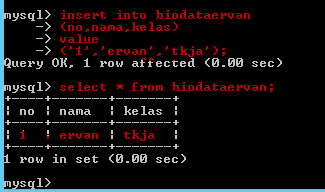




Komentar
Posting Komentar